В цій покрокової інструкціїбуде показано, як повністю відключити OneDrive в Windows 10 так, щоб він не запускався, а після цього видалити його іконку з провідника. Дії будуть трохи відрізнятися для професійної та домашньої версій системи, а також для 32-бітних і 64-розрядних систем (показані дії оборотні). Заодно покажу, як повністю видалити саму програму OneDrive з комп'ютера (небажано).
Відключення OneDrive в Windows 10 Home (домашня)
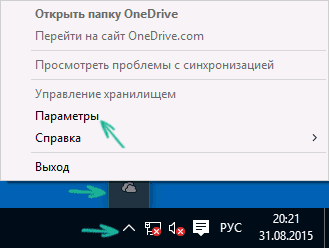
У домашній версії Windows 10 для відключення OneDriveвам потрібно виконати кілька простих кроків. Для початку, клікніть правою кнопкоюмиші по значку цієї програми в області повідомлень і виберіть пункт «Параметри».
В параметрах OneDrive зніміть позначку з пункту «Автоматично запускати OneDrive при вході в Windows». Також ви можете натиснути кнопку «Видалити зв'язок з OneDrive» для того, щоб припинити синхронізацію ваших папок і файлів з хмарним сховищем (ця кнопка може бути не активна, якщо ви нічого ще не синхронізували). Застосуйте настройки.
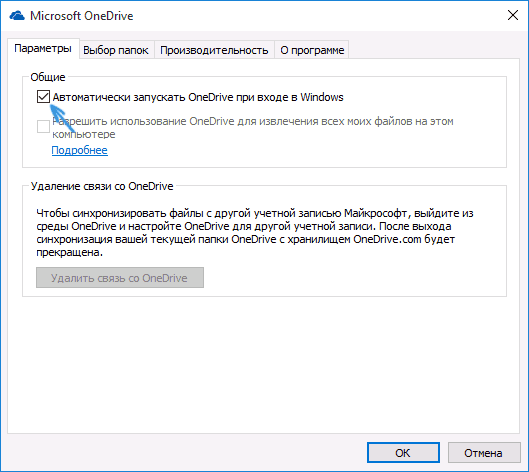
Готово, тепер OneDrive автоматично не запускатися. Якщо ж вам потрібно повністю видалити OneDrive з комп'ютера, див. Відповідний розділ далі.
Для Windows 10 Pro
У Windows 10 Професійна можна скористатися іншим, в чомусь навіть більш простим способомвідключення використання OneDrive в системі. Для цього використовується редактор локальної групової політики, запустити який можна, натиснувши клавіші Windows + R на клавіатурі і ввівши gpedit.mscв вікно «Виконати».
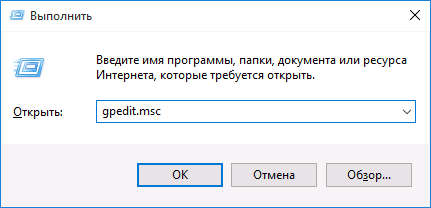
У редакторі локальної групової політики перейдіть до розділу Конфігурація комп'ютера - Адміністративні шаблони - компоненти Windows- OneDrive.

У лівій частині двічі клікніть по «Заборонити використання OneDrive для зберігання файлів», встановіть для нього значення «Включено», після чого застосуйте зроблені настройки.

У Windows 10 1703 повторіть те ж саме для параметра «Заборонити використання OneDrive для зберігання файлів Windows 8.1 », який розташовується там же в редакторі локальної групової політики.
Це повністю відключить OneDrive на вашому комп'ютері, він не буде в подальшому запускатися, а також відображатися в провіднику Windows 10.
Як повністю видалити OneDrive з комп'ютера
Оновлення 2017:Починаючи з Windows 10 версії 1703 (Creators Update), для видалення OneDrive більше не потрібно здійснювати всі маніпуляції, які були необхідні в попередніх версіях. Тепер видалити OneDrive можна двома простими способами:
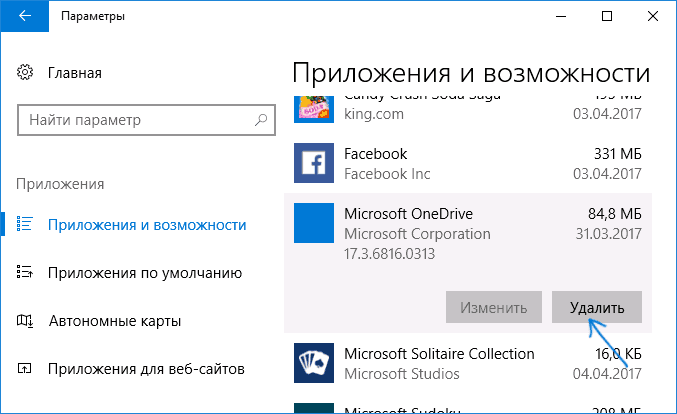
Ну і нарешті останній спосіб, який дозволяє повністю видалити OneDrive з Windows 10, а не просто відключити його, як це було показано в попередніх способах. Причина, по якій я не рекомендую даний спосібвикористовувати - не цілком ясно, як його після цього знову встановити і змусити працювати в колишньому вигляді.
Сам же спосіб виглядає наступним чином. В командному рядку, Запущеної від імені адміністратора, виконуємо: taskkill / f / im OneDrive.exe
Після цієї команди, видаляємо OneDrive також через командний рядок:
- C: \ Windows \ System32 \ OneDriveSetup.exe / uninstall(Для 32-розрядних систем)
- C: \ Windows \ SysWOW64 \ OneDriveSetup.exe / uninstall(Для 64-розрядних систем)
На цьому все. Сподіваюся, у вас все спрацювало як треба. Зазначу, що в теорії можливо, що при будь-яких оновленнях Windows 10, OneDrive знову буде включений (як це іноді трапляється в цій системі).
Сервіс OneDrive за замовчуванням вбудований в Windows 10, але не всі використовують дане хмарне сховище. Проте програма запускається при кожному завантаженні системи, споживаючи деяку кількість ресурсів, а ярлик OneDrive займає місце в треї і області навігації Провідника. У цій інструкції ми розповімо, як зупинити синхронізацію OneDrive, повністю відключити програму, зовсім видалити її, А також як позбутися від ярлика OneDrive в Провіднику. Якщо ви бажаєте просто звільнити простір на диску з Директорією OneDrive, то набагато краще буде просто.
Як відключити синхронізацію і автоматичний запуск OneDrive
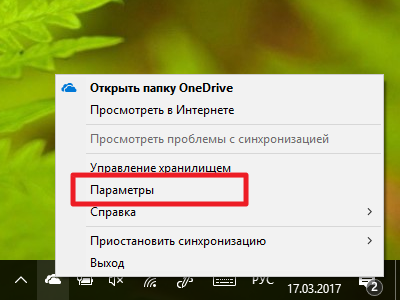
Як відключити OneDrive за допомогою редактора групових політик
Цей спосіб працює тільки в Windows 10 Pro, Enterprise і Education. Якщо у вас встановлена Windows 10 в редакції Home або Home Single Language, для вас підійде одна з інструкцій нижче.
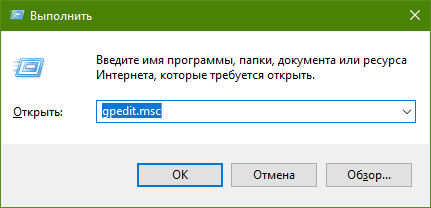
Як відключити OneDrive за допомогою редактора реєстру
Якщо у вас встановлена Windows 10 Home або Home Single Language, ви не зможете використовувати попередню інструкцію через відсутність редактора локальних групових політик. В такому випадку ви можете відключити OneDrive за допомогою редактора реєстру.
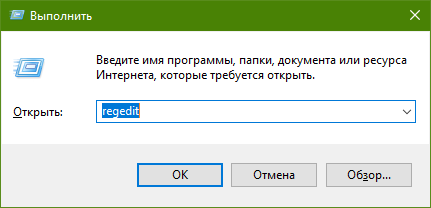
Як повністю видалити OneDrive
існує спосіб повного видаленняпрограми OneDrive з Windows 10. Ми не рекомендуємо його використовувати, так як це може спричинити за собою різні проблеми. Зокрема, деякі додатки можуть відмовитися працювати, відновлення OneDrive може виявитися неможливим, а в процесі оновлення системи програма може встановитися заново. Якщо ви все ж вирішили позбутися від OneDrive таким чином, то виконайте наступні кроки:
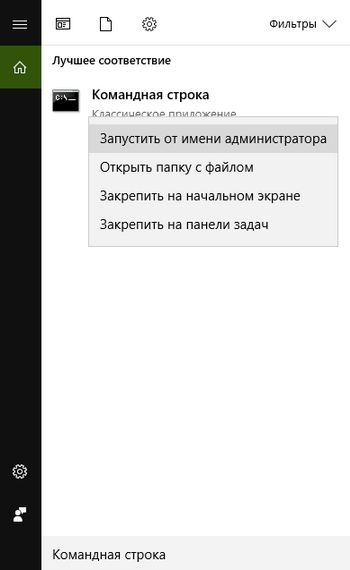
Як видалити ярлик OneDrive в Провіднику
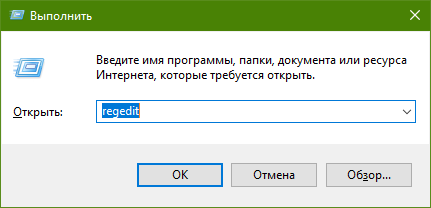
Таким чином, якщо ви віддаєте перевагу сторонні хмарні сервіси, начебто Google Drive, Яндекс.Діск або MEGA, ви можете прибрати згадки OneDrive з усіх частин операційної системи.
У новій «операційки» під назвою Windows 10 з'явилася багатьом незрозуміла служба OneDrive, причому прив'язана до стандартного «Провідникові», до того ж постійно висить в дереві фонових процесів, що, як вважають багато користувачів, істотно сповільнює роботи як самої системи, так і інтернет -соєдіненія. Тому практично всі задаються питанням про те, як відключити OneDrive в Windows 10. Розберемося в найпростіших методах відключення і доцільності проведення таких дій.
Що таке OneDrive?
Що стосується самої служби, вона не нова. Практично всі користувачі будь-якої версії Windows з нею стикалися.
По суті своїй, це так зване «хмарне» сховище, в якому зберігаються призначені для користувача файли. Воно в «десятці» прийшло на зміну службі SkyDrive, яка була присутня ще в Windows 8, а ще раніше було відомо під загальною назвою комплексу інтернет-сервісів і послуг Windows Live. Але давайте подивимося на цей сервіс з іншого боку. Як відключити OneDrive в Windows 10, якщо така служба не використовується або просто не потрібна? Тут нічого складного. Для цього є кілька варіантів.
Як відключити OneDrive в через параметри групової політики?
Для самого простого відключення даного компонента системи слід використовувати зміна параметрів локальної групової політики.
Редактор викликається стандартною командою gpedit.msc, що вводиться, або в командному рядку, або в розділі «Виконати», якому відповідав би поєднання Win + R.

У конфігурації комп'ютера потрібно перейти до розділу адміністративних шаблонів і використовувати розділ компонентів системи поточними настройками У правому вікні просто вибирається параметр синхронізації даних, відповідний розділу OneDrive, де в якості налаштувань виставляється параметр заборони з подальшим збереженням змін в конфігурації.
Як відключити синхронізацію OneDrive Windows 10 через системний реєстр?
З системним реєстром справа дещо складніша. Справа в тому, що зміна будь-якого параметра автоматично не зберігається навіть при виході. Тому перед редагуванням слід спочатку зробити резервну копію.
Якщо розглядати питання, пов'язане з тим, як відключити OneDrive в Windows 10 саме в слід зайти в нього, використовуючи команду regedit, введену за принципом, описаного трохи вище.
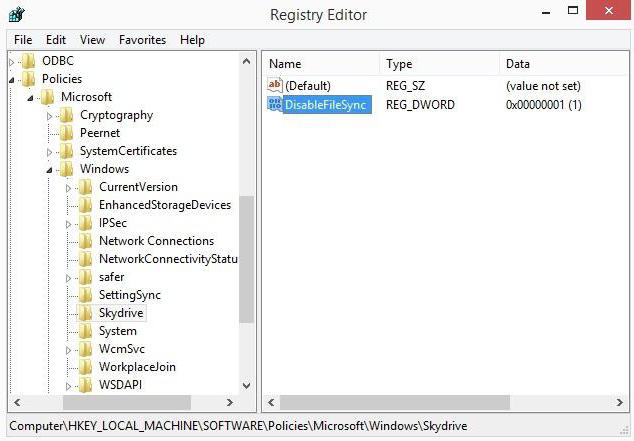
Тут доведеться використовувати розділ Software, що знаходиться в гілці після чого (знову ж) знайти меню параметрів групових політик Policies, а потім перейти по дереву Microsoft - Windows розділу OneDrive (саме в реєстрі буде вказана служба SkyDrive, якщо встановити просто оновлення). Праворуч є вікно з основними ключами і записами. У ньому потрібно правим кліком викликати підменю і створити параметр DWORD з назвою DisableFileSync, якому присвоюється значення одиниці ( «1»). Залишається тільки зробити перезавантаження системи (зауважте, як було сказано вище, збереження потрібно тільки при завданні основного параметра, а не при виході з редактора реєстру).
Повне відключення OneDrive
В принципі, якщо мати на меті, пов'язану з проблемою, як повністю відключити OneDrive в Windows 10, слід зробити його видалення. При цьому потрібно розуміти, що повернути службу навіть при відкат (відновленні системи) до контрольної точкистану буде неможливо. В даному випадку зможе допомогти тільки повна перевстановлення Windows.
Отже, спочатку завершуємо процес OneDrive через «Диспетчер завдань» (але краще через командний рядок із записом «taskkill» - пробіл - «/ f / im» - пробіл «OneDrive.exe» (все без дефісів і лапок), оскільки в деяких випадках стандартний метод завершення процесу може не спрацьовувати).
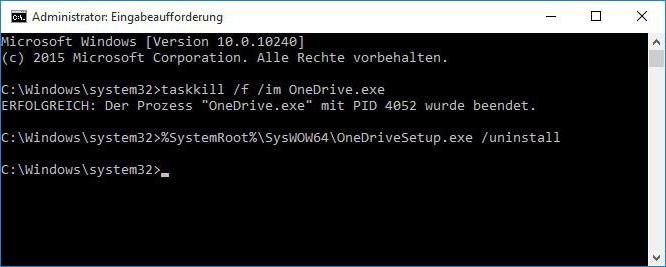
Тепер в питанні про те, як відключити OneDrive в Windows 10, приступаємо до найголовнішого. Використовуємо команду «/ uninstall» (без лапок), що вводиться через пробіл в командному рядку після запису для 64-бітної системи «% SystemRoot% \ SysWOW64 \ OneDriveSetup.exe» (також без лапок), для систем 32 біта - «% SystemRoot% \ System32 \ OneDriveSetup.exe ». Після цього служба відключається (видаляється) назавжди.
Як бачимо, саме таким чином і вирішується проблема того, як відключити OneDrive в Windows 10. Але діяти потрібно дуже обережно (про всяк випадок, коли цей сервіс може знадобитися в самий невідповідний момент).
Операційна система вийшла відразу з інтегрованим OneDrive, що викликало нерозуміння з боку багатьох користувачів. Якщо вам також не потрібен сервіс OneDrive, І ви хочете його позбутися, то дана стаття повинна вам допомогти. Зараз ми розповімо про те, як відключити OneDrive в Windows 10.
Відключаємо автозагрузку програми OneDrive
Для початку потрібно відключити автозавантаження програми OneDrive, для того щоб вона не завантажувалася разом з операційною системою. Зробити це досить просто. Клацніть правою кнопкою мишки по іконці OneDrive поряд з системним годинником і в меню оберіть пункт «Параметри».
Після цього відкриється вікно з настройками програми OneDrive. Тут на вкладці «Параметри» потрібно відключити функцію «Автоматично запускати OneDrive при вході в Windows» і натиснути на кнопку «Ok».
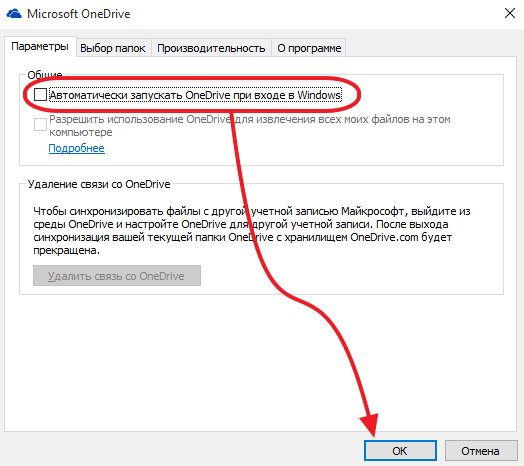
В результаті при наступному запуску Windows 10, програма OneDrive запускатися вже не буде.
Видаляємо OneDrive з Провідника
Однією з особливостей OneDrive є те, що дана програмаприкріплює свою папку в бічному меню Провідника. При цьому, дана папкавідображається навіть тоді, коли сама програма OneDrive не запущено (скріншот внизу). Для того щоб повністю відключити OneDrive в Windows 10, цю папку потрібно відкріпити від бічної панелі.
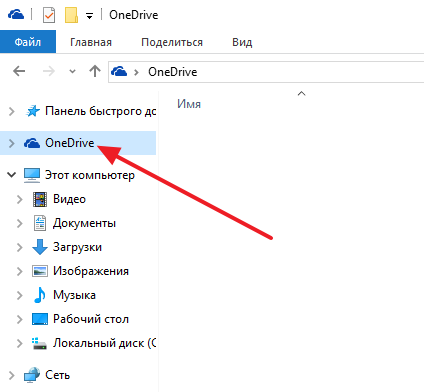
Для того щоб відкріпити OneDrive від бічній панелі потрібно. Для цього натисніть комбінацію клавіш Windows + Rі у вікні введіть команду REGEDIT (скріншот знизу).

Після відкриття редактора реєстру вам потрібно перейти в розділ «» і знайти там ключ з назвою « System.IsPinnedToNameSpaceTree
»(Скріншот знизу). 
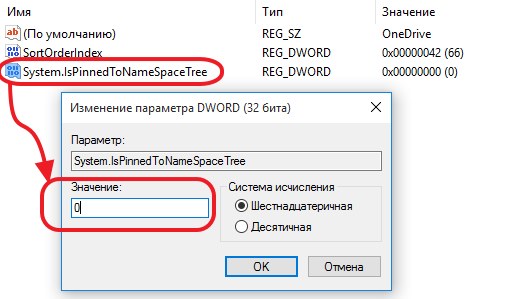
Після цього пункт OneDrive повинен зникнути з бічній панелі провідника Windows 10. Щоб все настройки нормально збереглися перезавантажте комп'ютер.
Доброго всім часу доби, мої дорогі друзі і гості мого блогу. Я знаю, що многи з вас вже чули про хмарні сервіси, а багато є активними користувачами деяких з них. А чи знаєте ви, що у Microsoft є своя власна хмара і ім'я йому One Drive. Давайте докладніше розберемося, що таке onedrive в 10 і які його основні переваги.
OneDrive в 10 - це сервіс, який дає можливість користувачам зберігати свої дані на сторонньому ресурсі. Даний сepвіс був присутній і в ранніх версіях, проте ця версія показує, що компанія подбала про те, щоб зробити даний ресурскорисним не тільки для роботи на ПК, а й для загальної мобільності інформації користувача.
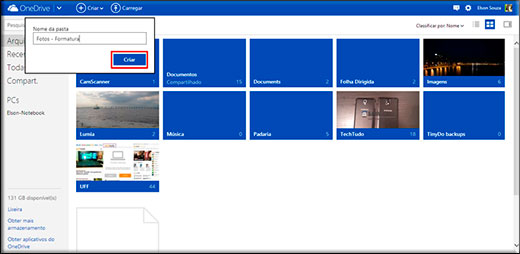
Можна сказати, що cepвіс залишився колишнім, однак це тільки через схожість дизайну. Серед подібних параметрів присутній інтеграція в систему служби. Ви можете працювати з цим ресурсом за допомогою стандартного провідника, або ж іншого менеджера файлів. Сервіс активується за допомогою авторизації облікового записуМайкрософт.
«Хмара» принесло нам кілька нових можливостей:
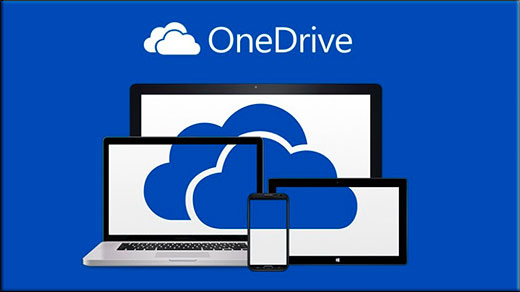
З повагою, Дмитро Костін.
